文章詳情頁
win8系統下如何使用自帶截圖工具?
瀏覽:161日期:2023-03-06 17:40:24
隨著我們常見軟件中自帶有截圖功能,很多用戶都將系統自帶的截圖軟件忽略掉了,不過當用戶在離線狀態下想要捕捉桌面屏幕截圖的話,相對來說系統自帶的工具軟件更為便利;我們通常情況下除了使用PrtS快捷鍵截取屏幕以外,系統菜單附件中的截圖功能也是非常不錯的,通過它不僅能夠對任意屏幕位置進行截取的同時,還能夠對截取后的圖片進行編輯,那么很多用戶或許要問win8系統下自帶截圖小工具如何打開使用呢?下面看好吧啦網為您帶來的操作方法!
Win8截圖工具使用方法
1、把鼠標移動到右下角或者按下WIN+Q鍵,調出搜索選項。
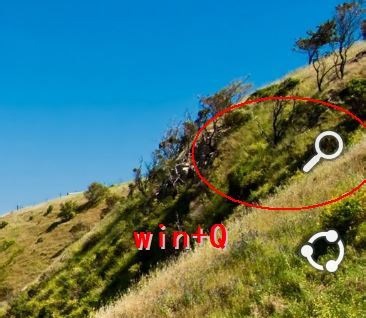
2、輸入截圖或者截圖工具就能找到這個小軟件。
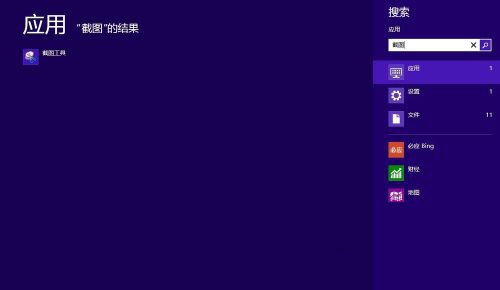
3、在軟件上右鍵,然后下面會出現幾個選項。因為經常要用到我們可以將其固定到開始屏幕或者任務欄。
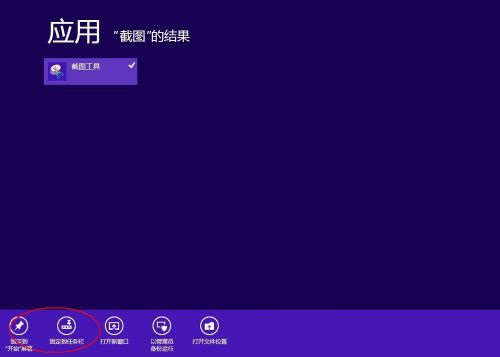
4、運行軟件,然后我們首先要設定截圖模式:有全屏,矩形等等多種模式選擇。
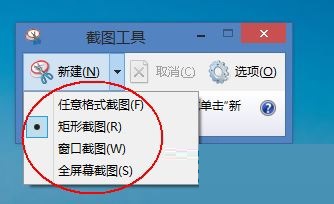
5、截圖的快捷鍵有兩種一種是程序不是active狀態使用Ctrl+Prts鍵截圖。如果是程序是在激活態(藍色的狀態欄)按ctrl+N鍵也能截圖。
通過上述方法我們就能夠使用win8系統下自帶的截圖小工具了,其實該工具的功能不必QQ、阿里旺旺等軟件中帶有的截取功能差,需要的用戶趕快學習下吧!
相關文章:
1. win7怎么設置屏幕休眠密碼(win7屏幕保護設置密碼)2. win10安裝ubuntu速度慢應對步驟分享3. Centos7安裝完畢后無法聯網顯示Server not found如何解決?4. 如何純凈安裝win10系統?uefi模式下純凈安裝win10系統圖文教程5. win10平板模式不能觸屏怎么辦6. Windows虛擬機怎么和Mac共享打印機7. 蘋果 macOS 11.7.3 更新導致 Safari 收藏夾圖標無法正常顯示8. 宏碁Swift 3筆記本如何安裝win7系統 安裝win7系統方法說明9. centos6.5下kvm環境搭建詳解10. Win10系統鍵盤突然打不出中文字怎么辦?
排行榜

 網公網安備
網公網安備